3 Möglichkeiten, WhatsApp ohne SIM zu verifizieren
Oct 15, 2025 • Filed to: Soziale Apps verwalten • Proven solutions
Die Instant-Messaging-App hat den globalen Markt revolutioniert. Und die Anerkennung gebührt dem weitreichenden Wachstum des Internets. Die praktischste App, WhatsApp, hat sich zweifellos unter allen zu einem außergewöhnlichen und regelmäßigen Bedarf für jeden von uns entwickelt. Um eine effiziente App zu nutzen, benötigen Sie lediglich ein Smartphone, eine Internetverbindung und eine Nummer. Es ist auch möglich, die alte Nummer auf das neue Telefon zu portieren.
Von Interesse ist, ob WhatsApp ohne SIM-Karte funktioniert oder nicht. Die Antwort lautet „Ja“! Dabei gibt es drei operative Optionen, um einen unterbrechungsfreien WhatsApp-Dienst ohne SIM-Karte zu nutzen.
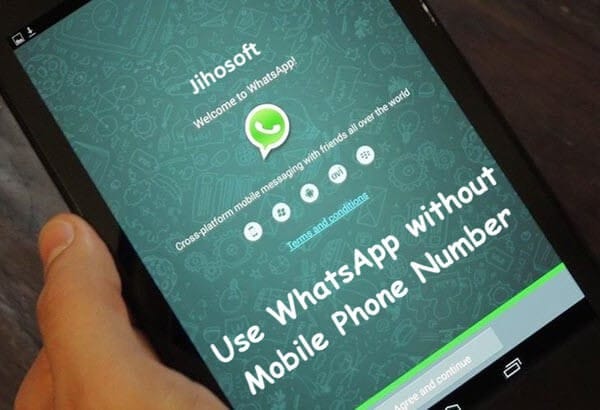
- Q&A. Kann man WhatsApp ohne Sim verwenden? Ja, natürlich.
- Teil 1: WhatsApp ohne Sim durch Apps von Drittanbietern auf iPhone und Android verifizieren -TextNow-App und TextFree-App
- Teil 2: WhatsApp ohne Sim über Google Voice-Nummer für Android installieren
- Teil 3: WhatsApp-Login ohne Telefon über Festnetznummer
Q&A. Kann man WhatsApp ohne Sim verwenden? Ja, selbstverständlich.
Häufig wird die Frage aufgeworfen, ob WhatsApp ohne SIM-Karte genutzt werden kann. Die Antwort lautet „Ja“! Das ist Ihnen möglich. Die getesteten Methoden, um WhatsApp ohne Telefonnummer oder SIM-Karte zu verwenden, können ganz einfach ausprobiert werden. Bevor Sie in den Prozess eintreten, informieren Sie sich über die unten genannten Voraussetzungen.
Schritt 1: Laden Sie zunächst WhatsApp auf Ihr Android, Telefon oder Desktop herunter, wenn Sie noch keines haben.
Schritt 2: Wenn Sie WhatsApp bereits auf Ihrem speziellen Gerät installiert haben, überprüfen Sie weiter, ob Sie es verifiziert haben oder nicht?
Schritt 3: Falls Sie Ihr aktuelles WhatsApp-Konto bereits verifiziert haben, müssen Sie es löschen. Einfach deinstallieren und erneut installieren, um den weiteren Prozess zu genießen.
Teil 1: WhatsApp ohne Sim durch Apps von Drittanbietern auf iPhone und Android verifizieren -TextNow-App und TextFree-App
Bei der ersten Methode wird eine Messaging-App heruntergeladen. Sowohl TextNow als auch TextFree sind äußerst verlässliche Apps, die hervorragend auf Android- und iPhone-Geräten laufen. Es bietet Ihnen eine eindeutige Telefonnummer, die Sie in WhatsApp eingeben können, um Ihr Konto zu verifizieren.
1.1 Laden Sie die TextNow- oder TextFree-App herunter
Die Apps TextNow und TextFree sind beide von großem Nutzen. Es genügt, eine von diesen beiden herunterzuladen. Rufen Sie zum Download den Google Play Store, den iTunes App Store oder den Windows App Store auf.
Wenn Sie versuchen, WhatsApp auf Ihrem Desktop zu nutzen, können Sie Ihren Android-Emulator öffnen und nach der TextNow- oder TextFree-App suchen und den Download-Anweisungen folgen.
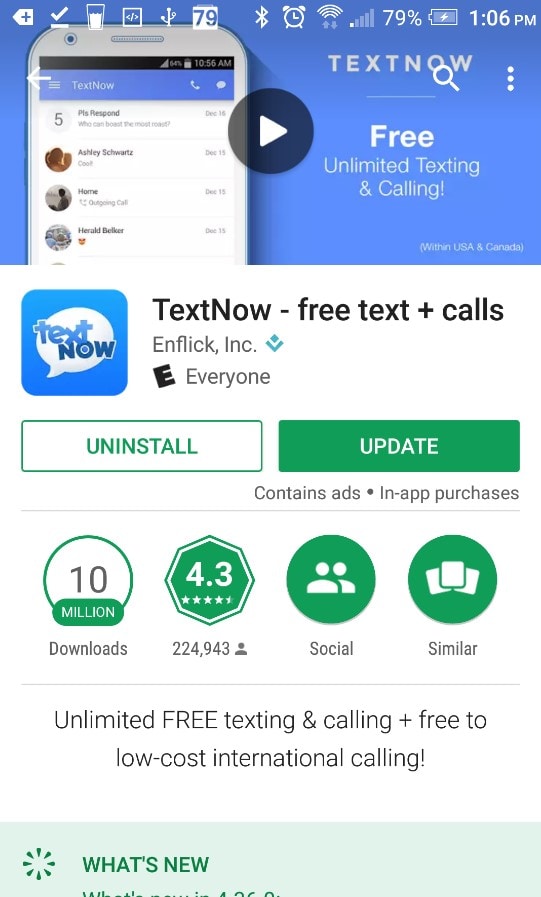
1.2 Öffnen Sie die TextNow- oder TextFree-App, um die Nummer zu notieren
Laden Sie eine der beiden Apps, TextNow oder TextFree, herunter und öffnen Sie sie, um den Vorgang abzuschließen. Notieren Sie auch die Telefonnummer und gehen Sie weiter.
Falls Sie in der TextNow-App versäumt haben, die Nummer aufzuschreiben, unterstützt Sie der nachfolgende Vorgang dabei, sie zu finden.
Android-Benutzer: Wenn Sie die App auf einem Android-Telefon heruntergeladen haben, müssen Sie auf die dreizeiligen Symbole klicken, die sich in der oberen linken Ecke Ihres Geräts befinden. Dort sehen Sie die Nummer.
iPhone-Benutzer: Klicken Sie auf das dreizeilige Symbol in der oberen linken Ecke Ihres iPod oder iPad oder iPhone und dort sehen Sie die Nummer.
Windows Phone-Benutzer: Öffnen Sie die App, um zur Registerkarte Personen zu navigieren, und Sie können die Nummer sehen.
1.3 Öffnen Sie WhatsApp, um das Konto zu verifizieren und einzurichten
Nachdem Sie die App TextNow und TextFree heruntergeladen haben, öffnen Sie WhatsApp auf Ihrem Tablet, Desktop oder Handy, um die Schritte zu befolgen
Schritt 1: Geben Sie die entsprechende TextNow- und TextFree-Nummer in Ihre WhatsApp ein.
Schritt 2: Stimmen Sie den Allgemeinen Geschäftsbedingungen zu und geben Sie umgehend Ihren Ländernamen und die von TextNow und der TextFree App bereitgestellte Nummer ein.

Schritt 3: Warten Sie, bis die Verifizierung fehlschlägt.
Schritt 4: In 5 Minuten wird die SMS-Bestätigung eingegeben, die besagt, dass die Verifizierung fehlschlägt.
Schritt 5: Sobald die Verifizierung fehlschlägt, werden Sie weiter aufgefordert, Ihre Nummer anzurufen.

Schritt 6: Klicken Sie auf die Schaltfläche „Call Me“, um einen automatischen Anruf von WhatsApp zu erhalten.
Schritt 7: Öffnen Sie außerdem die TextNow- und TextFree-App auf Ihrem Gerät, um den Anruf entgegenzunehmen.
Schritt 8: Nehmen Sie den Anruf an, und Sie werden feststellen, dass eine von WhatsApp generierte automatische Nachricht Sie mehrmals um einen weiteren Bestätigungscode kontaktiert.
Schritt 9: Notieren Sie sich die von WhatsApp bereitgestellte Verifizierungsnummer.
Schritt 10: Geben Sie den Verifizierungscode in WhatsApp ein.

1.4 Beenden Sie die Einrichtung
Geben Sie den Bestätigungscode in Ihre WhatsApp ein, wird ein WhatsApp-Konto mit einer Telefonnummer erfolgreich erstellt. Der unbegrenzte Massageservice kann jetzt ohne SIM-Karte über WhatsApp genutzt werden.
Wenn das nicht klappt, probieren Sie die anderen Methoden, die weiter unten aufgeführt sind.
Teil 2: Installieren Sie WhatsApp ohne SIM über die Google Voice für Android
Falls Sie in den USA oder Kanada wohnen, empfiehlt es sich, die Methode Google Voice für Ihr Android-Handy zu nutzen, um schnell eine neue Telefonnummer zu erhalten. Textnachrichten können über Google Voice gesendet oder empfangen werden.
2.1 Befolgen Sie den Vorgang, um Google Voice zu aktivieren
Mit der Google Voice-Nummer können Sie WhatsApp auf einem zweiten Gerät installieren. Der folgende Prozess wird Ihnen helfen, sich die Installationswege zu merken.
Schritt 1: Beginnen Sie damit, die Google Voice App auf Ihrem Android zu installieren. Melden Sie sich anschließend bei Ihrem Google-Konto an, um die Google Voice-App auf Ihrem Android-Telefon zu konfigurieren.

Schritt 2: Richten Sie ein korrektes Konto mit der Google Voice App auf Ihrem Android ein und fahren Sie mit dem folgenden Schritt fort.
Schritt 3: Öffnen Sie die Google Voice App auf Ihrem Android-Telefon und tippen Sie auf „Einstellungen“. Gehen Sie jetzt zum Abschnitt "Anrufe". Danach müssen Sie auf „Anrufe, die von der Telefon-App dieses Geräts gestartet wurden“ klicken, um die weiteren ausgehenden Anrufe auszuwählen.
Schritt 4: Legen Sie die Nummer für die internationalen Anrufe fest. Für Einwohner der USA und Kanadas ist es kostenlos.

Schritt 5: Stellen Sie anschließend Ihre Google Voice-Nummer so ein, dass sie standardmäßig internationale Anrufe verwendet.
Schritt 6: Verbergen Sie Ihre persönliche Telefonnummer, indem Sie auf die Option „Ja (alle Anrufe)“ tippen. Auf diese Weise verwendet das Android-Gerät diese Google Voice-Nummer für ausgehende Anrufe.

Schritt 7: Legen Sie außerdem die eingehenden Anrufe fest, indem Sie „Google Voice-Einstellungen > Verknüpfte Nummern > Die Nummer dieses Geräts“ eingeben.“ Stellen Sie sicher, dass alle Gerätenummern in der Liste „Alle verknüpften Nummern“ aufgeführt sind
Schritt 8: Tippen Sie nun auf „Google Voice-Einstellungen > Anrufe > eingehende Anrufe > Meine Geräte > Wählen Sie das Gerät aus, das Sie annehmen möchten“.
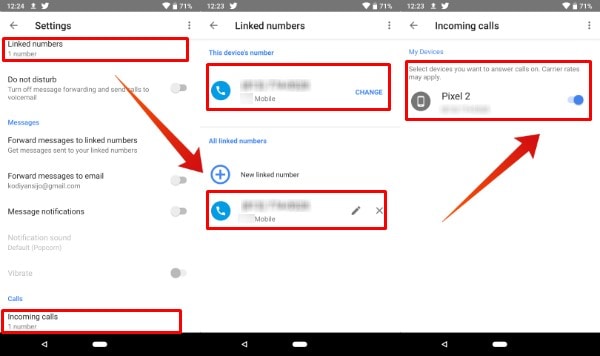
2.2 Aktivieren Sie Ihre WhatsApp-Verifizierung
Nachdem Sie eine Google Voice-Nummer erhalten haben, müssen Sie nur noch die Bestätigungsnummer eingeben, um den Code zu bekommen. Es wird WhatsApp auf einem weiteren Handy für unbegrenzte Messaging-Dienste aktivieren.
Teil 3: WhatsApp Login ohne Telefon per Festnetznummer
Um den Service von WhatsApp ohne SIM zu nutzen, müssen Sie Ihre vorhandene Festnetznummer oder Telefonnummer zur Verifizierung verwenden. Gehen Sie wie folgt vor:
Schritt 1: Laden Sie WhatsApp auf Ihren Desktop oder Ihr Telefon oder Tablet herunter.
Schritt 2: Geben Sie Ihre Privat- oder Festnetznummer ein und wählen Sie dann das Land aus.

Schritt 3: Warten Sie, bis der Bestätigungsanruf Sie in 5 Minuten erreicht, was sofort fehlschlägt.
Schritt 4: Außerdem erhalten Sie die Option „Call Me“ und klicken Sie darauf. Sie erhalten einen weiteren Anruf von WhatsApp auf Ihre Festnetznummer/Telefonnummer.

Schritt 5: Sie erhalten einen automatisierten Anruf von WhatsApp auf Ihre Festnetznummer. Die automatisierte Stimme wiederholt den 6-stelligen Bestätigungscode mehrmals.
Schritt 6: Notieren Sie sich den Bestätigungscode und geben Sie ihn in Ihre WhatsApp ein.
3.1 Führen Sie das Verfahren zum Einrichten durch
Nachdem Sie die WhatsApp-Anwendung auf Ihrem Gerät überprüft haben, versuchen Sie, den gesamten Vorgang abzuschließen.
Sie können jetzt ohne SIM-Karte oder Handynummer problemlos mit Ihren Freunden auf WhatsApp sprechen und SMS schreiben.
Bei weiteren Fragen schreiben Sie uns gerne unten einen Kommentar.

Dr.Fone - WhatsApp Transfer
Die beste Lösung, um WhatsApp-Chats vom iPhone auf den PC zu sichern
- Sichern und Wiederherstellen von WhatsApp vom iPhone auf einem Computer ohne Probleme
- Unterstützt Vorschau und selektive Wiederherstellung von Daten
- Exportieren Sie WhatsApp-Nachrichten oder Anhänge des iPhone im HTML/Excel-Format auf Ihren Computer, um sie schneller zu verwenden oder weiterzuverwenden, z. B. um sie auszudrucken
- Ermöglicht die Übertragung von WhatsApp-Nachrichten zwischen iOS- und Android-Geräten





















Julia Becker
staff Editor